Q&Aナンバー【8103-3838】更新日:2013年7月20日
このページをブックマークする(ログイン中のみ利用可)
[ワンタッチボタン] メールボタンを押してもメールチェックができません。
| 対象機種 | 2009年冬モデルFMV-DESKPOWER CE/E47N、他・・・ |
|---|---|
| 対象OS |
|
 質問
質問
ワンタッチボタンで、「メール」ボタン(または「Mail」ボタンなど)を押してもメールチェックができません。
・メールボタンを押すと、「通信に失敗しました。」とエラーメッセージが表示されます。
・メールボタンを押しても、メールソフトが起動しません。
・メールボタンを押すと、「通信に失敗しました。」とエラーメッセージが表示されます。
・メールボタンを押しても、メールソフトが起動しません。
 回答
回答
ワンタッチボタンでメールチェックを行うと、「通信に失敗しました。」というエラーメッセージが表示されたり、設定したメールソフトが起動しなかったりするときは、メールソフトの動作などを確認します。
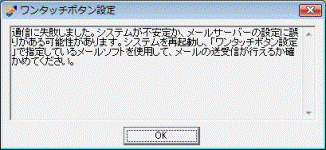
(エラーメッセージが表示された場合の例)
ワンタッチボタンを使用しないで、メールを送受信できるかどうかを確認します。
スタートメニューやショートカットアイコンから、お使いのメールソフトを起動し、メールを送受信します。
メールソフトの起動やメールの送受信に問題がなかったときは、「ワンタッチボタン設定の設定を確認する」に進みます。
メールソフトが起動しなかったときや、メールを送受信できなかったときは、メールソフトの設定を確認します。
お使いのメールソフトにあわせて、次のQ&Aをご覧ください。
 [Windows Live メール] メールが送受信できません。(新しいウィンドウで表示)
[Windows Live メール] メールが送受信できません。(新しいウィンドウで表示)
 [Windows メール] メールの送受信ができません。(新しいウィンドウで表示)
[Windows メール] メールの送受信ができません。(新しいウィンドウで表示)
 [Outlook Express] メールが送受信できません。(新しいウィンドウで表示)
[Outlook Express] メールが送受信できません。(新しいウィンドウで表示)
 [@メール] メールの送受信ができません。(新しいウィンドウで表示)
[@メール] メールの送受信ができません。(新しいウィンドウで表示)
 [Outlook] メールの送受信ができません。(新しいウィンドウで表示)
[Outlook] メールの送受信ができません。(新しいウィンドウで表示)
メールチェックに使用したいメールソフトが、ワンタッチボタンに正しく登録されているかどうかを確認します。
お使いのメールソフトにあわせて、次のQ&Aをご覧ください。
 [ワンタッチボタン] メールボタンを押して、Windows Live メールでメールチェックをする方法を教えてください。(新しいウィンドウで表示)
[ワンタッチボタン] メールボタンを押して、Windows Live メールでメールチェックをする方法を教えてください。(新しいウィンドウで表示)
 [ワンタッチボタン] メールボタンを押して、Windows メールでメールチェックをする方法を教えてください。(新しいウィンドウで表示)
[ワンタッチボタン] メールボタンを押して、Windows メールでメールチェックをする方法を教えてください。(新しいウィンドウで表示)
 [ワンタッチボタン] メールボタンを押して、「Outlook Express」でメールチェックをするための設定方法を教えてください。(新しいウィンドウで表示)
[ワンタッチボタン] メールボタンを押して、「Outlook Express」でメールチェックをするための設定方法を教えてください。(新しいウィンドウで表示)
 [ワンタッチボタン] メールボタンを押して、@メールでメールチェックをするための設定方法を教えてください。(新しいウィンドウで表示)
[ワンタッチボタン] メールボタンを押して、@メールでメールチェックをするための設定方法を教えてください。(新しいウィンドウで表示)
 [ワンタッチボタン] メールボタンを押して、Outlookでメールをチェックするための設定方法を教えてください。(新しいウィンドウで表示)
[ワンタッチボタン] メールボタンを押して、Outlookでメールをチェックするための設定方法を教えてください。(新しいウィンドウで表示)
セキュリティ対策ソフトの設定によっては、ワンタッチボタンが動作できなくなったり、メールを送受信できなくなったりします。

セキュリティ対策ソフトのファイアウォールの設定によっては、ワンタッチボタンのアクセスが拒否されることがあります。
ワンタッチボタンのプログラム名は「Quicktouch」です。
お使いのセキュリティ対策ソフトで、このプログラムが遮断されているときは、アクセスを許可する設定に変更してください。
変更方法は、セキュリティ対策ソフトのマニュアルをご覧になるか、提供元へお問い合わせください。

FMVパソコンに添付されているセキュリティ対策ソフトをお使いの場合は、次のQ&Aをご覧ください。
 ファイアウォール機能の使い方について教えてください。(新しいウィンドウで表示)
ファイアウォール機能の使い方について教えてください。(新しいウィンドウで表示)
セキュリティ対策ソフトを導入することによって、受信サーバーの設定が「localhost」などに変更され、メールを送受信できなくなることがあります。
セキュリティ対策ソフトの設定内容や動作については、それぞれの提供元にお問い合わせください。
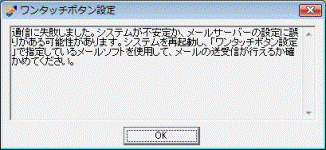
(エラーメッセージが表示された場合の例)
次の項目を順番に確認してください。
手順1メールソフトの動作を確認する
ワンタッチボタンを使用しないで、メールを送受信できるかどうかを確認します。
スタートメニューやショートカットアイコンから、お使いのメールソフトを起動し、メールを送受信します。
メールソフトの起動やメールの送受信に問題がなかったときは、「ワンタッチボタン設定の設定を確認する」に進みます。
メールソフトが起動しなかったときや、メールを送受信できなかったときは、メールソフトの設定を確認します。
お使いのメールソフトにあわせて、次のQ&Aをご覧ください。
 [Windows Live メール] メールが送受信できません。(新しいウィンドウで表示)
[Windows Live メール] メールが送受信できません。(新しいウィンドウで表示) [Windows メール] メールの送受信ができません。(新しいウィンドウで表示)
[Windows メール] メールの送受信ができません。(新しいウィンドウで表示) [Outlook Express] メールが送受信できません。(新しいウィンドウで表示)
[Outlook Express] メールが送受信できません。(新しいウィンドウで表示) [@メール] メールの送受信ができません。(新しいウィンドウで表示)
[@メール] メールの送受信ができません。(新しいウィンドウで表示) [Outlook] メールの送受信ができません。(新しいウィンドウで表示)
[Outlook] メールの送受信ができません。(新しいウィンドウで表示)手順2ワンタッチボタン設定の設定を確認する
メールチェックに使用したいメールソフトが、ワンタッチボタンに正しく登録されているかどうかを確認します。
お使いのメールソフトにあわせて、次のQ&Aをご覧ください。
 [ワンタッチボタン] メールボタンを押して、Windows Live メールでメールチェックをする方法を教えてください。(新しいウィンドウで表示)
[ワンタッチボタン] メールボタンを押して、Windows Live メールでメールチェックをする方法を教えてください。(新しいウィンドウで表示) [ワンタッチボタン] メールボタンを押して、Windows メールでメールチェックをする方法を教えてください。(新しいウィンドウで表示)
[ワンタッチボタン] メールボタンを押して、Windows メールでメールチェックをする方法を教えてください。(新しいウィンドウで表示) [ワンタッチボタン] メールボタンを押して、「Outlook Express」でメールチェックをするための設定方法を教えてください。(新しいウィンドウで表示)
[ワンタッチボタン] メールボタンを押して、「Outlook Express」でメールチェックをするための設定方法を教えてください。(新しいウィンドウで表示) [ワンタッチボタン] メールボタンを押して、@メールでメールチェックをするための設定方法を教えてください。(新しいウィンドウで表示)
[ワンタッチボタン] メールボタンを押して、@メールでメールチェックをするための設定方法を教えてください。(新しいウィンドウで表示) [ワンタッチボタン] メールボタンを押して、Outlookでメールをチェックするための設定方法を教えてください。(新しいウィンドウで表示)
[ワンタッチボタン] メールボタンを押して、Outlookでメールをチェックするための設定方法を教えてください。(新しいウィンドウで表示)手順3セキュリティ対策ソフトの設定を確認する
セキュリティ対策ソフトの設定によっては、ワンタッチボタンが動作できなくなったり、メールを送受信できなくなったりします。
次の場合に応じた項目を確認してください。

- ワンタッチボタンのメールチェック機能は、受信メールサーバが「POP3」に限り使用できます。
「IMAP4」サーバー、「APOP」サーバーなどには対応していません。
また、「POP3」サーバーでもセキュリティで保護されたパスワード認証や、SSLセキュリティプロトコルを利用している場合は、使用できません。
詳しくは、お使いのプロバイダにご確認ください。 - サーバーの仕様などで、メールチェック機能が使用できない場合は、ワンタッチボタンを押してメールソフトが起動するように設定を変更します。
手順は、次のQ&Aをご覧ください。 [ワンタッチボタン] メールボタンを押して、メールソフトを起動するための設定方法を教えてください。 」(新しいウィンドウで表示)
[ワンタッチボタン] メールボタンを押して、メールソフトを起動するための設定方法を教えてください。 」(新しいウィンドウで表示)
ファイアウォールの設定でメールソフトの通信ができない場合
セキュリティ対策ソフトのファイアウォールの設定によっては、ワンタッチボタンのアクセスが拒否されることがあります。
ワンタッチボタンのプログラム名は「Quicktouch」です。
お使いのセキュリティ対策ソフトで、このプログラムが遮断されているときは、アクセスを許可する設定に変更してください。
変更方法は、セキュリティ対策ソフトのマニュアルをご覧になるか、提供元へお問い合わせください。

FMVパソコンに添付されているセキュリティ対策ソフトをお使いの場合は、次のQ&Aをご覧ください。
 ファイアウォール機能の使い方について教えてください。(新しいウィンドウで表示)
ファイアウォール機能の使い方について教えてください。(新しいウィンドウで表示)セキュリティ対策ソフトがメールの設定を変更してしまう場合
セキュリティ対策ソフトを導入することによって、受信サーバーの設定が「localhost」などに変更され、メールを送受信できなくなることがあります。
セキュリティ対策ソフトの設定内容や動作については、それぞれの提供元にお問い合わせください。



